
É fácil adicionar uma imagem ao seu documento no Google Docs, mas incluindo uma legenda é outra história. Até que o Google adicione um recurso de legenda aos docs, aqui estão algumas maneiras de criar e adicionar legendas às suas fotos.
Dependendo da sua preferência, o número de imagens, e se você deseja legenda cada imagem exclusivamente, há quatro maneiras de fazer isso acontecer. Você pode adicionar texto inline, criar um desenho, usar uma tabela ou tentar um complemento.
Legenda sua imagem usando o texto inline
A opção mais simples é usar um inline Formato para sua foto e adicione o texto abaixo da imagem. Isso pressupõe que você já inseriu sua imagem.
Selecione a imagem e clique em "na linha" na barra de ferramentas.
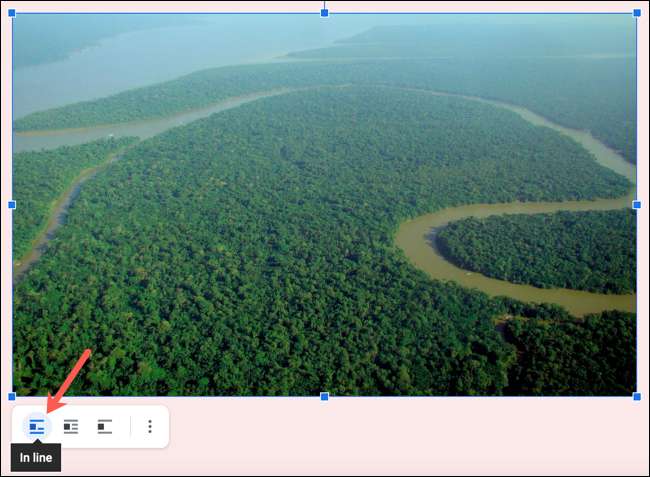
Coloque seu cursor abaixo da imagem e digite o texto para a legenda. Você pode selecionar o texto e formatar seu tamanho, alinhamento e estilo usando a barra de ferramentas superior.
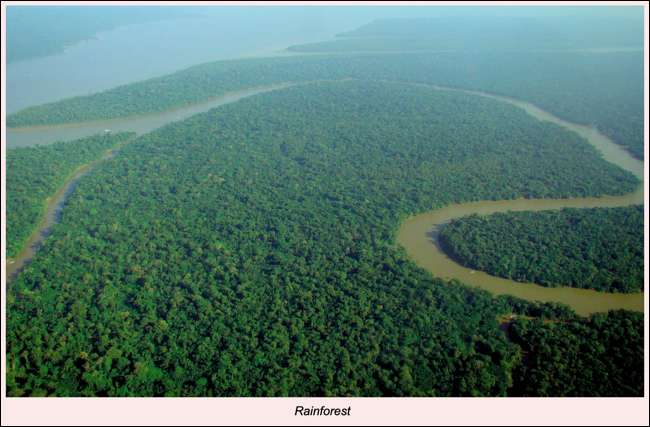
Legenda sua imagem usando um desenho
Enquanto o método acima para adicionar uma legenda funciona bem o suficiente, ele não mantém a legenda com a imagem. Então, se você planeja mover as coisas em seu documento, você pode gostar a opção de desenho Melhor. Para esta opção, você começará sem a imagem no seu documento.
Coloque seu cursor no documento onde você deseja sua imagem e legenda. Em seguida, clique em Inserir & GT; Desenho & GT; Novo no menu.
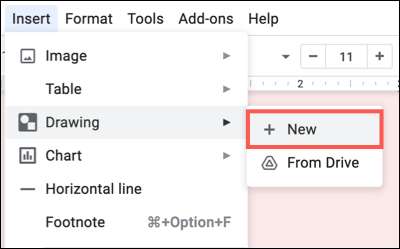
Clique no botão "Imagem" na barra de ferramentas e faça o upload, procure ou adicione o URL para a imagem.
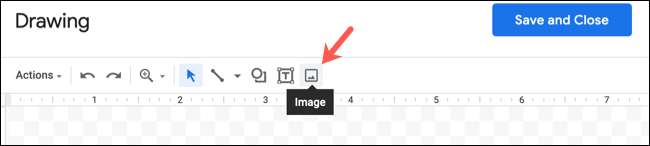
Uma vez que sua imagem esteja no desenho, clique em "Caixa de texto" na barra de ferramentas.
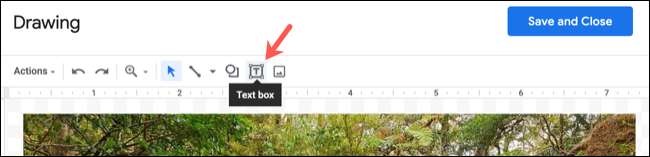
Desenhe a caixa de texto e digite sua legenda nela. Você pode formatar seu texto com as opções de fonte na barra de ferramentas, se quiser. Você pode arrastar a caixa de texto para posicioná-la uniformemente com sua imagem.
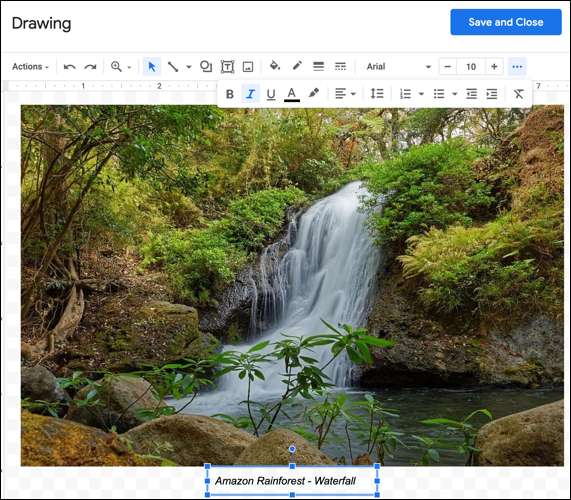
Clique em "Salvar e fechar". Sua imagem (com sua legenda) irá aparecer no seu documento. Você pode então mover onde você gosta, e a legenda ficará com a imagem.
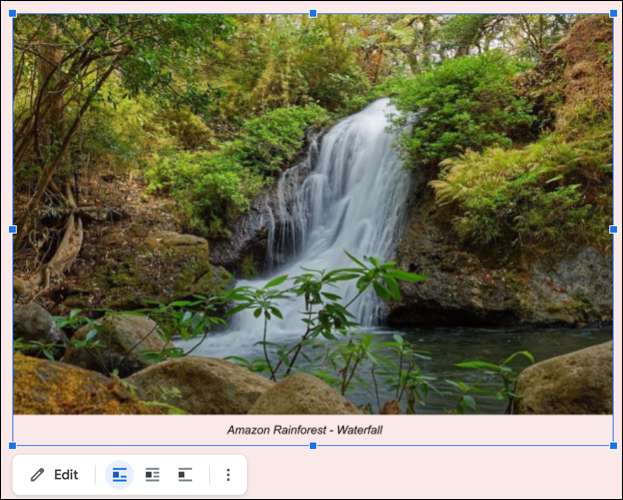
Se você precisar editar a legenda, selecione o desenho e clique em "Editar" na barra de ferramentas.
Legenda sua imagem usando uma tabela
Outra maneira fácil de manter sua legenda com sua imagem é colocar ambos Em uma mesa, com a legenda na célula abaixo da imagem. Você pode então remover a borda da tabela para que a tabela apareça invisível.
Coloque seu cursor no documento onde você deseja a imagem e a legenda. Clique em Inserir & GT; Tabela no menu e escolha uma tabela "1 x 2". Isso lhe dá uma mesa de uma coluna com duas células.
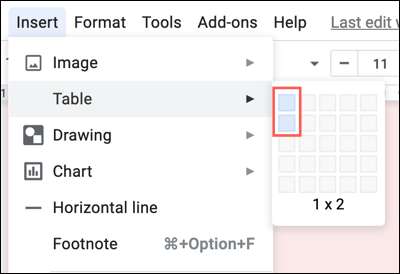
Na célula superior, insira sua imagem. Se você já tem a imagem em seu documento, poderá arrastá-lo para a célula.
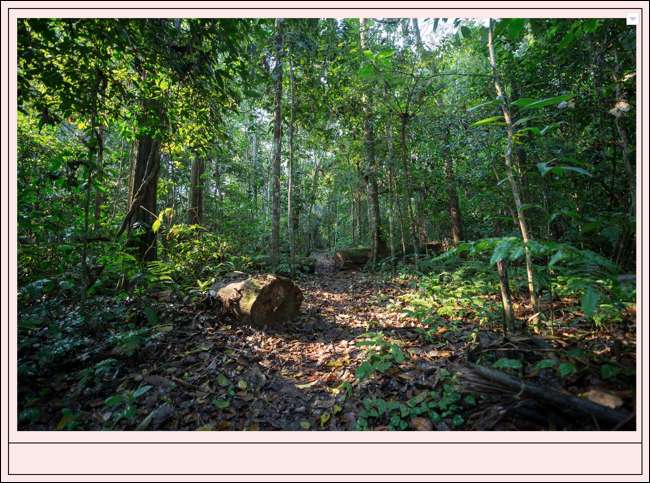
Na célula abaixo da imagem, digite sua legenda. Você pode selecionar o texto e usar a barra de ferramentas para formatá-lo, assim como você pode com qualquer outro texto em seu documento.
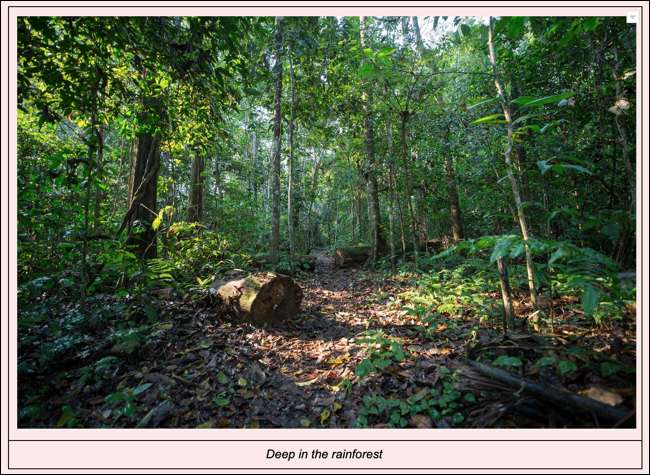
Clique com o botão direito do mouse na tabela e escolha "Propriedades da tabela" ou clique em Formatar e GT; Tabela & GT; Propriedades da tabela do menu.
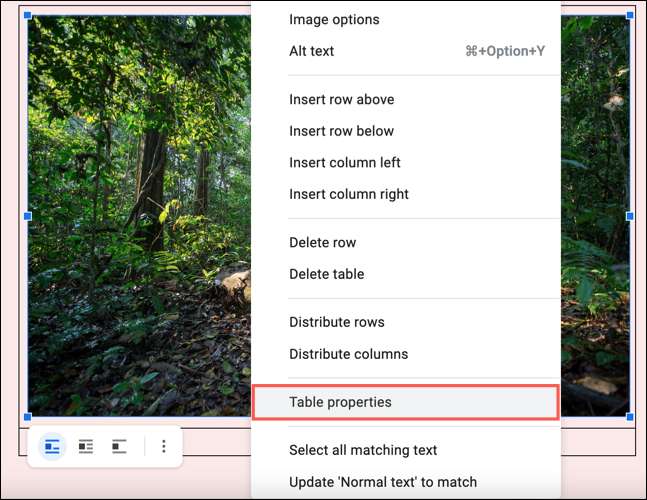
No canto superior esquerdo sob a borda da tabela, selecione "0 pt" na caixa suspensa para o tamanho da borda e clique em "OK".
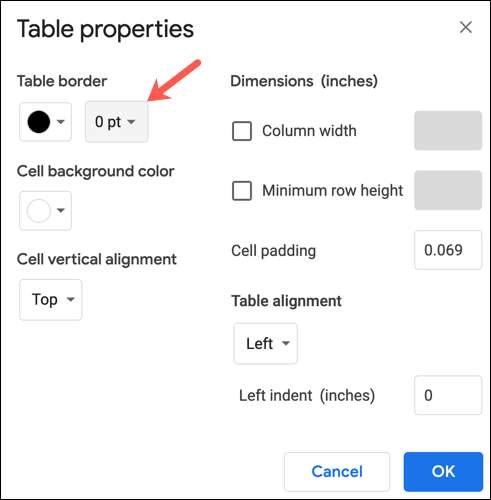
Agora você terá uma tabela invisível contendo sua imagem e legenda. Como a opção de desenho acima, isso mantém sua legenda com sua imagem se você decidir movê-la.
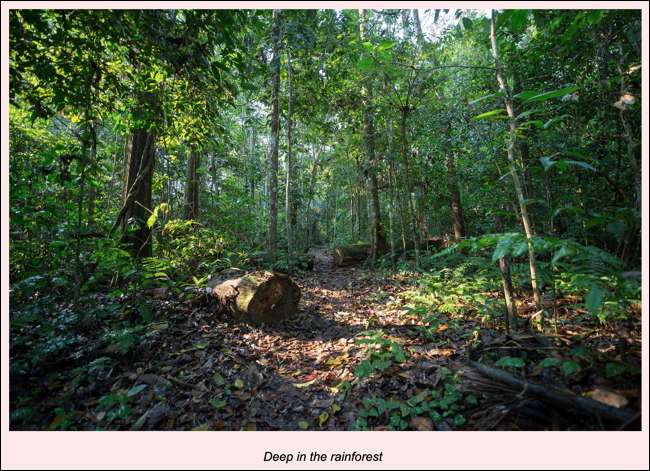
Legenda sua imagem usando um add-on
Mais uma maneira de legenda imagens em seu documento é com um Add-on do Google Docs . O add-on nós vamos usar é chamado Legenda , que adiciona legendas a todos os seus itens de uma só vez. Esta é uma boa opção para ir com se você não precisar de texto específico para cada imagem. Por exemplo, se as imagens podem ser rotuladas na imagem 1, imagem 2 e assim por diante.
É fácil usar o suplemento depois de instalá-lo Google Workspace Marketplace. . Clique em Add-Ons & GT; Legenda maker & gt; Comece no menu.
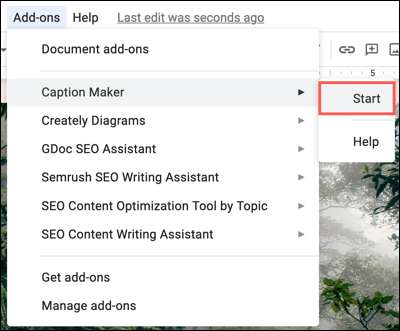
Na barra lateral que aparece, há algumas personalizações que você pode fazer se quiser. Por exemplo, você pode clicar em "Mostrar opções" para formatar as legendas, e você também pode verificar a caixa para legenda suas tabelas.
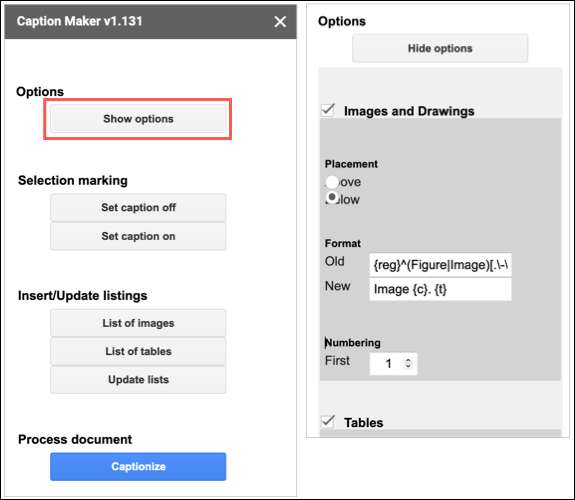
Quando você estiver pronto para inserir suas legendas, clique em "captionizar". Você então verá todas as imagens do seu documento marcado com legendas numeradas.
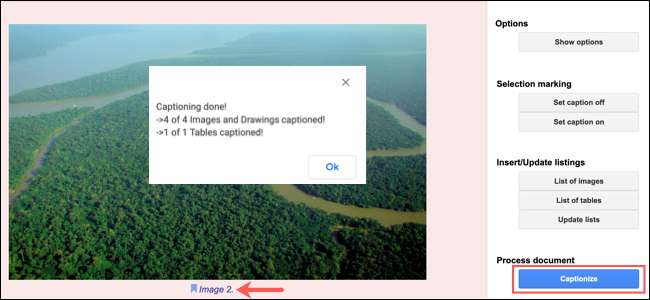
Espero que um recurso de legenda de imagem seja algo que o Google adicionará ao Google Docs na estrada. Mas, enquanto isso, tente um ou mais desses quatro métodos para o que você mais gosta.
RELACIONADO: Os melhores add-ons do Google Docs







